Как да свържете телевизор към компютър чрез HDMI
- Преглеждания: 1 260 097
- Автор: администратор
- Дата: 20-07-2013

Как да свържете телевизор към компютър чрез HDMI

Например, нека вземем телевизор Samsung, не съвсем нова серия 4 (LED тип), закупен преди няколко години, но вече има два конектора за свързване на HDMI устройства.

Както казах, нашият телевизор има два HDMI конектора. На изключен телевизор свържете HDMI кабела към конектора HDMI 2,


Пускаме компютъра и телевизора. Възможно е да няма изображение на телевизора веднага, вместо това виждаме такова съобщение „Кабелът не е свързан“ „Проверете кабелната връзка и параметъра на източника“ или „Слаб сигнал или няма сигнал“

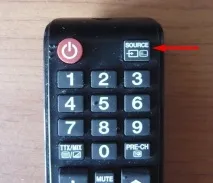
На телевизора се появява меню, в това меню, като използвате дистанционното управление, изберете конектора HDMI 2,
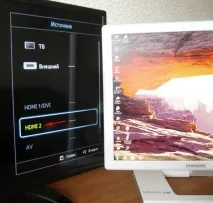
След това натиснете бутона за потвърждение на дистанционното управление.
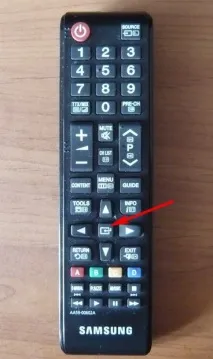
Сега на нашия телевизор трябва да се появи точно копие на работния плот на нашия компютър. Но отново няма нищо, същата грешка се появява на черен екран. Така че отиваме в настройките "Разделителна способност на екрана". Щракнете с десния бутон върху работния плот и изберете Разделителна способност на екрана.

Както можете да видите в прозореца, който се появява, имаме втория (2) монитор Samsung SyncMaster 971P, зададен като основен екран, а в параметъра „Много екрани“ сме задали „Показване на работния плот само на 2 монитора“, поради което изображението е само на екрана на монитора на компютъра, но не и на телевизора.
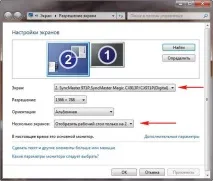
Привеждаме всичко в този прозорец до това състояние. Изберете опцията Множество екрани: „Дублиране на тези екрани“ В параметъра „Екран“ автоматично се задава „Няколко монитора“, щракнете върху Приложи и OK.
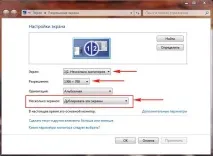
Работният плот на нашия компютър се появява на телевизора.

Разделителната способност на нашия малък телевизор Samsung е 1366 x 768. Ако мониторът на вашия компютър поддържа тази разделителна способност, той автоматично ще бъде настроен на същата разделителна способност от 1366 x 768. Ако не, тогава или телевизорът, или мониторът ще имат грешна резолюция. Например моят монитор Samsung SyncMaster 971P има максимална разделителна способност 1280x1024. Когато използвам телевизор и компютърен монитор едновременно, основното за мен е да настроя правилно разделителната способност на телевизора, иначе защо го свързах тогава. Зададох резолюция 1366 x 768 на телевизора Samsung, картината е перфектна.

И на компютърен монитор тази разделителна способност от 1366 x 768 изглежда така.

И тук нищо не може да се направи. Ако искате перфектна картина на телевизор и компютърен монитор, то те трябва да поддържат еднаква резолюция на екрана, тоест да имат еднакви характеристики.
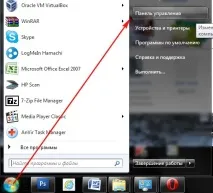
Хардуер и звук->звук
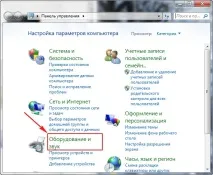
Ако нямате нищо в това поле, щракнете с десния бутон върху празно място и в менюто, което се показва, проверете елементите „Показване на деактивирани устройства“. „Показване на свързани устройства“ Сега гледаме името на нашия телевизор, в моя случай това е Samsung, трябва да го включите и да изключите останалите. Щракнете с десния бутон върху Realtek и изберете Disable.